
इसकी उपस्थिति के साथ बीएसओडी (ब्लू डेथ स्क्रीन) कई अनुभवहीन उपयोगकर्ताओं के एक बेवकूफ में प्रवेश करती है। यह इस तथ्य के कारण है कि उनके साथ त्रुटियां सीमित हैं या सभी पीसी का उपयोग करने के लिए असंभव हैं। इस लेख में हम कोड 0x0000007B के साथ बीएसओडी से छुटकारा पाने के बारे में बात करेंगे।
त्रुटि सुधार 0x0000007b।
यह विफलता तब होती है जब विंडोज को बूटिंग या इंस्टॉल करना और हमें विभिन्न कारणों से बूट डिस्क (विभाजन) का उपयोग करने की असंभवता के बारे में बताता है। यह लूप के क्षतिग्रस्त या अविश्वसनीय कनेक्शन, वाहक गलती, ओएस या मेमोरी या मेमोरी या ड्राइवर के उपप्रणाली की स्मृति, बायोस में लोड ऑर्डर की विफलता की अनुपस्थिति हो सकती है। हार्ड डिस्क अनुभागों के साथ काम करने के लिए मैलवेयर, या सॉफ़्टवेयर का उपयोग अन्य कारक भी हैं।यह एक विचार है कि बीएसओडी क्या है और इससे कैसे निपटें, इस तरह की समस्याओं को खत्म करने के लिए सामान्य सिफारिशों के बारे में एक लेख पढ़ें।
और पढ़ें: विंडोज़ में नीली स्क्रीन की समस्या को हल करें
कारण 1: पिन
लूप सामान्य तार हैं, जिनके साथ हार्ड डिस्क कंप्यूटर से जुड़ती है। उनमें से दो हैं: पावर कॉर्ड और डेटा ट्रांसफर लूप।

सबसे पहले आपको अपने कनेक्शन की विश्वसनीयता की जांच करने की आवश्यकता है। यदि स्थिति नहीं बदली है, तो डिस्क को अगले सैटा पोर्ट में चालू करने की कोशिश करने के लायक है, पावर कॉर्ड बदलें (दूसरे का उपयोग करें, बीपी से प्रस्तुत करें), डेटा लूप को प्रतिस्थापित करें।
कारण 2: मीडिया खराबी
कनेक्शन के साधनों की जांच करने के बाद, आपको डिस्क के संचालन को निर्धारित करने और संभावित त्रुटियों को सही करने के लिए आगे बढ़ने की आवश्यकता है। पता लगाएं कि "हार्ड" कई तरीकों से काम करता है या नहीं। सबसे पहले, आप इसे सिस्टम से हटा सकते हैं और किसी अन्य कंप्यूटर से कनेक्ट कर सकते हैं। दूसरा, विंडोज स्थापना वितरण के साथ बूट करने योग्य मीडिया का उपयोग करें।
अधिक पढ़ें:
विंडोज 7 के साथ बूट करने योग्य यूएसबी फ्लैश ड्राइव बनाएं
फ्लैश ड्राइव से विंडोज 7 लोड हो रहा है
- पीसी लोड होने के बाद, WinDovs स्थापना प्रोग्राम दिखाई देगा। यहां आप "कमांड लाइन" को कॉल करके Shift + F10 कुंजी संयोजन दबाते हैं।
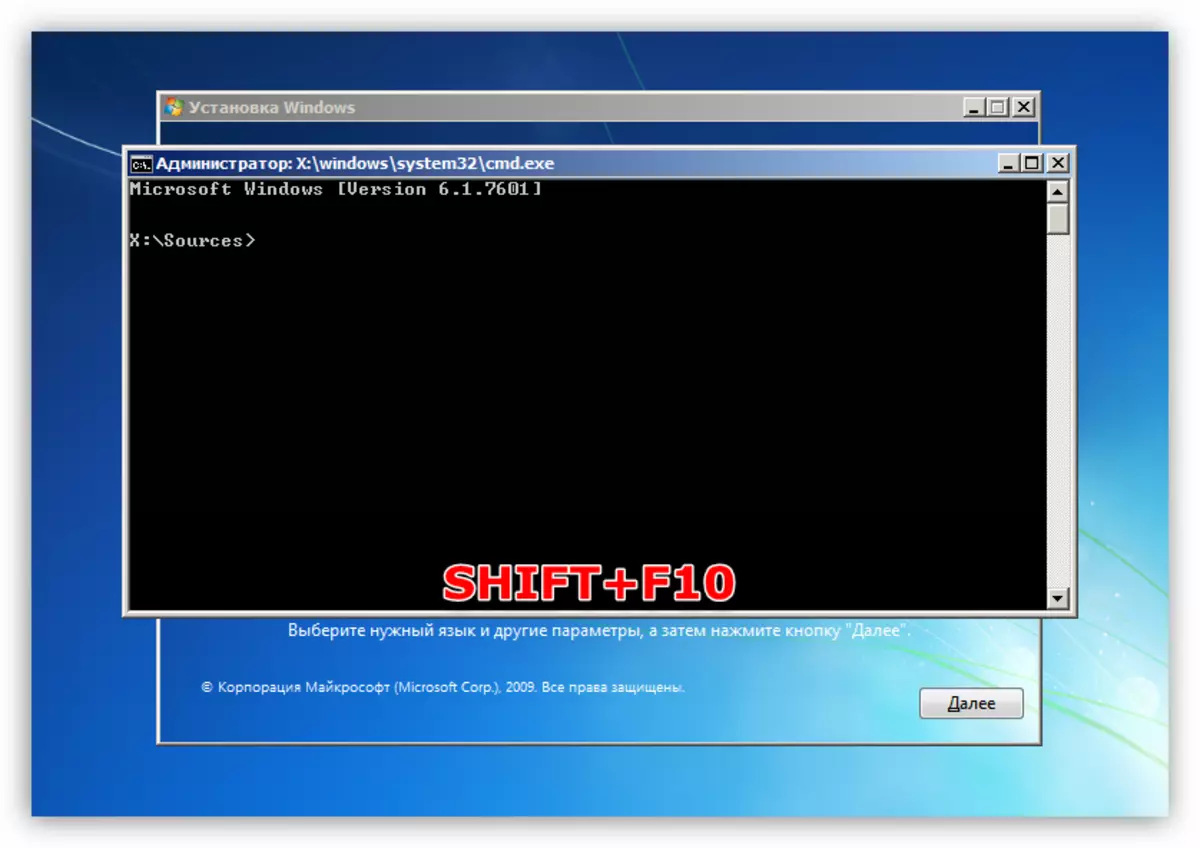
- कंसोल डिस्क उपयोगिता चलाएं (प्रवेश दर्ज करने के बाद)।
डिस्कपार्ट।

- सिस्टम में शामिल हार्ड ड्राइव की एक सूची प्राप्त करने के लिए कमांड दर्ज करें।
लिस डिस
यह निर्धारित करें कि हमारी डिस्क "दृश्यमान" है, आप ड्राइव की मात्रा को देख सकते हैं।

यदि उपयोगिता ने हमारे "हार्ड" को परिभाषित नहीं किया है, और प्लम के साथ सबकुछ क्रम में है, तो केवल एक नए के लिए उसका प्रतिस्थापन मदद कर सकता है। यदि डिस्क सूची में मौजूद है, तो निम्न क्रियाएं करें:
- हम वर्तमान में कंप्यूटर से जुड़े सभी ड्राइवों पर उपलब्ध वॉल्यूम की सूची प्रदर्शित करने के लिए कमांड दर्ज करते हैं।
लिस वॉल।
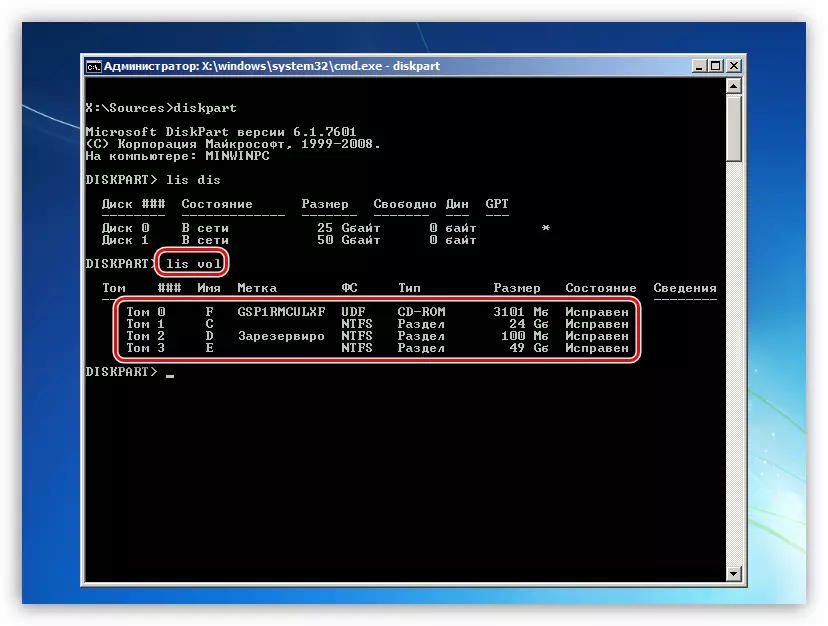
- हमें एक अनुभाग मिलता है, जिसके पास यह कहा जाता है कि यह सिस्टम द्वारा आरक्षित है, और टीम द्वारा उसके पास जाता है
एसईएल वोल डी।
यहां "डी" - सूची में मात्रा का पत्र।
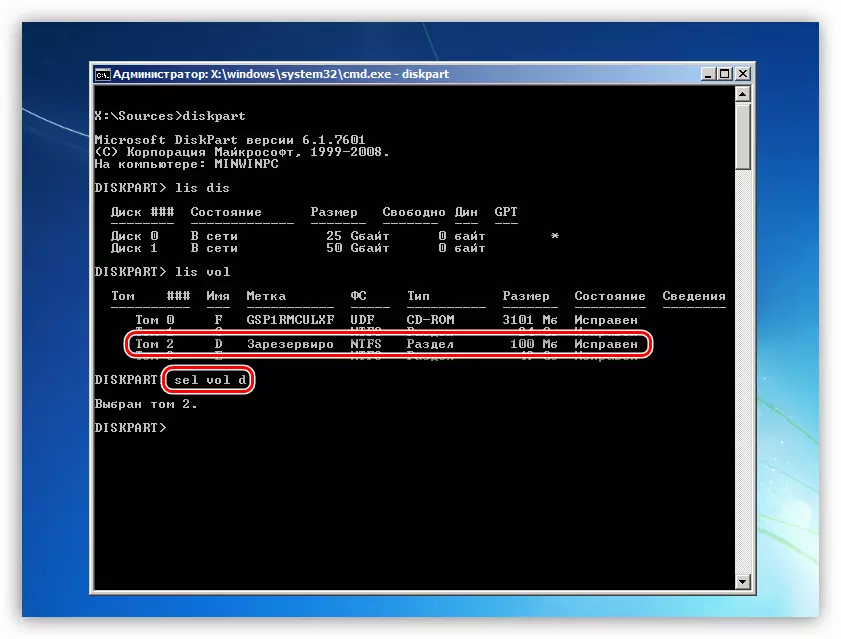
- हम इस अनुभाग को सक्रिय करते हैं, यानी, उस सिस्टम को दिखाएं जिसे आपको इसे डाउनलोड करने की आवश्यकता है।
सक्रिय
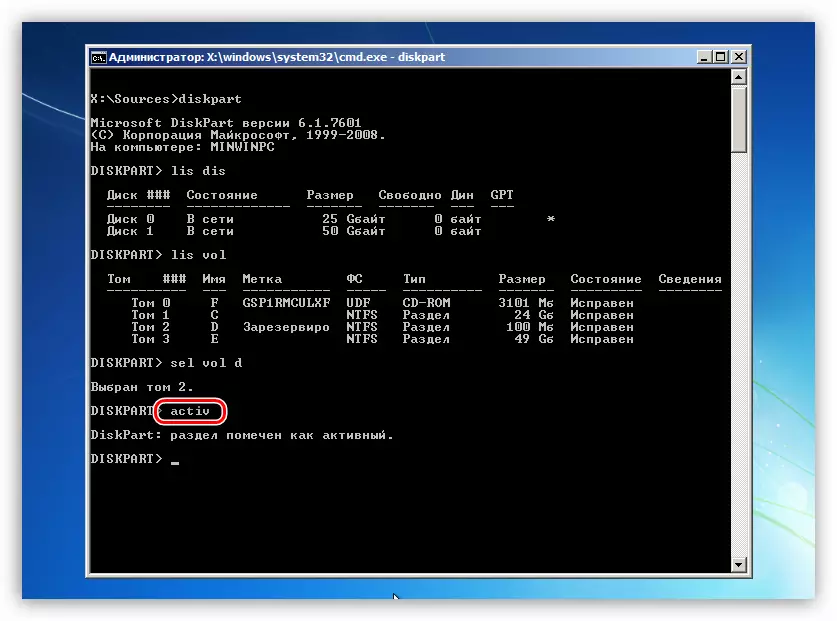
- कार्य उपयोगिता टीम को पूरा करें
बाहर जाएं
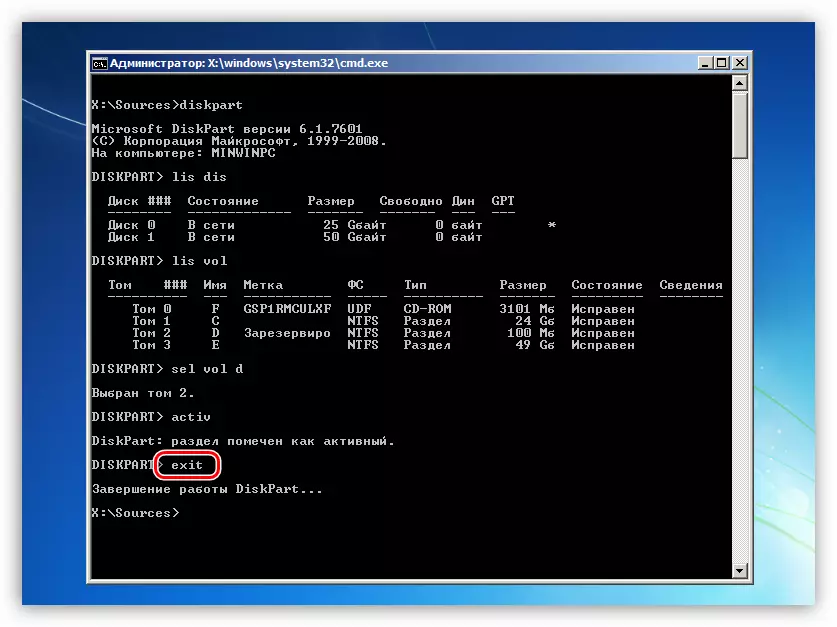
- हम सिस्टम डाउनलोड करने का प्रयास करते हैं।
यदि कोई विफलता है, तो आपको त्रुटियों के लिए सिस्टम विभाजन की जांच करनी चाहिए और उन्हें सही करना चाहिए। यह हमें इस chkdsk.exe उपयोगिता में मदद करेगा। इसे विंडोज इंस्टॉलेशन प्रोग्राम में "कमांड लाइन" से भी लॉन्च किया जा सकता है।
- हम एक पीसी को इंस्टॉलेशन मीडिया से लोड करते हैं और शिफ्ट + एफ 10 कुंजियों के साथ कंसोल खोलते हैं। इसके बाद, हमें सिस्टम वॉल्यूम के अक्षर को निर्धारित करने की आवश्यकता है, क्योंकि इंस्टॉलर उन्हें अपने एल्गोरिदम में बदल देता है। हम प्रवेश करते हैं
डीआईआर ई:
यहां "ई" विभाजन का पत्र है। यदि "विंडोज़" फ़ोल्डर इसमें पाया जाएगा, फिर आगे की कार्रवाइयों पर जाएं। अन्यथा, हमने अन्य पत्रों को कसम खाई।
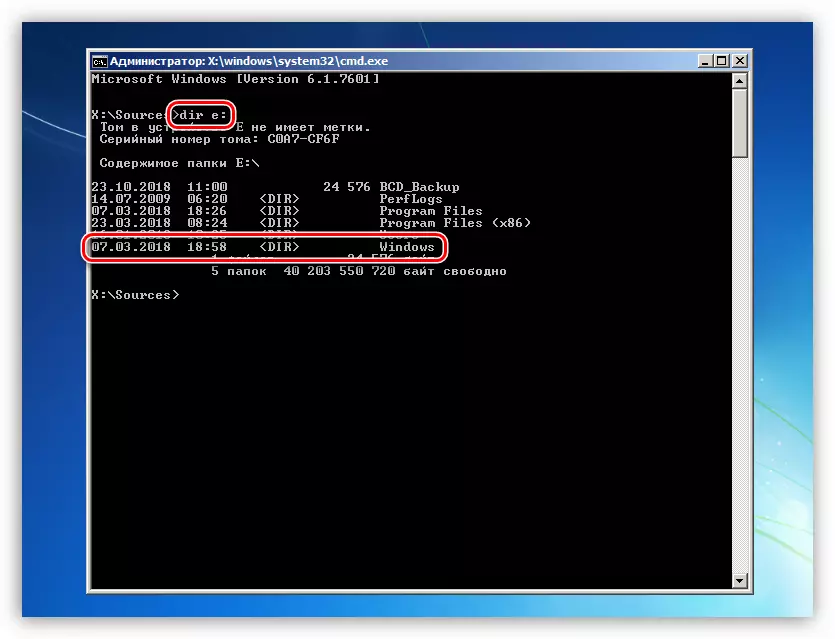
- हम प्रक्रिया को पूरा करने की प्रतीक्षा करते हुए त्रुटियों की जांच और सुधार शुरू करते हैं, जिसके बाद हम हार्ड डिस्क से पीसी को रीबूट करते हैं।
Chkdsk e: / f / r
यहां "ई" - "विंडोज़" फ़ोल्डर का अक्षर।
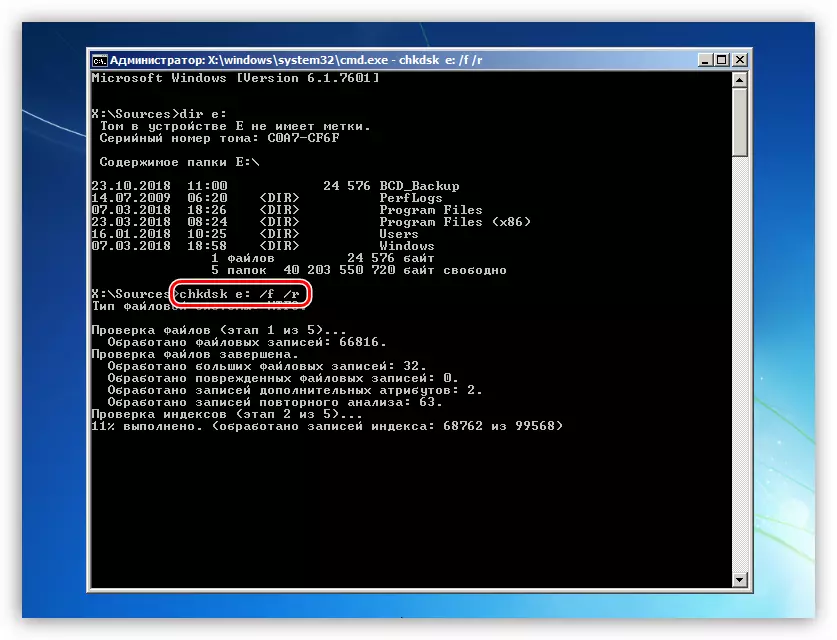
कारण 3: कतार विफलता डाउनलोड करें
डाउनलोड करें क्व्यू ड्राइव की एक सूची है जो शुरू होने पर सिस्टम का उपयोग करती है। एक गैर-कामकाजी पीसी से मीडिया को कनेक्ट या अक्षम करते समय विफलता तब हो सकती है। सूची में पहला हमारी सिस्टम डिस्क होनी चाहिए और इसे बायोस मदरबोर्ड में कॉन्फ़िगर करना चाहिए।
और पढ़ें: कंप्यूटर पर BIOS कैसे प्राप्त करें
इसके बाद, हम एएमआई BIOS के लिए एक उदाहरण सेटिंग देंगे। आपके मामले में, अनुभाग और पैरामीटर के नाम भिन्न हो सकते हैं, लेकिन सिद्धांत वही रहता है।
- हम "बूट" नाम के साथ एक मेनू टैब की तलाश में हैं और "बूट डिवाइस प्राथमिकता" अनुभाग पर जाएं।
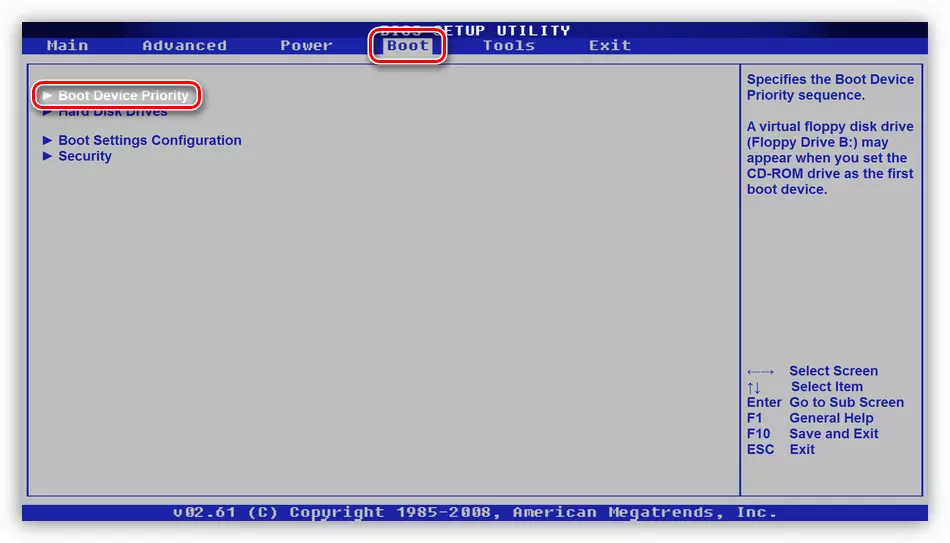
- सूची में पहली स्थिति में रहना, एंटर दबाएं, हमारी डिस्क पर स्विच करें और फिर से दर्ज करें। निर्धारित करें वांछित ड्राइव को नाम से बुलाया जा सकता है।
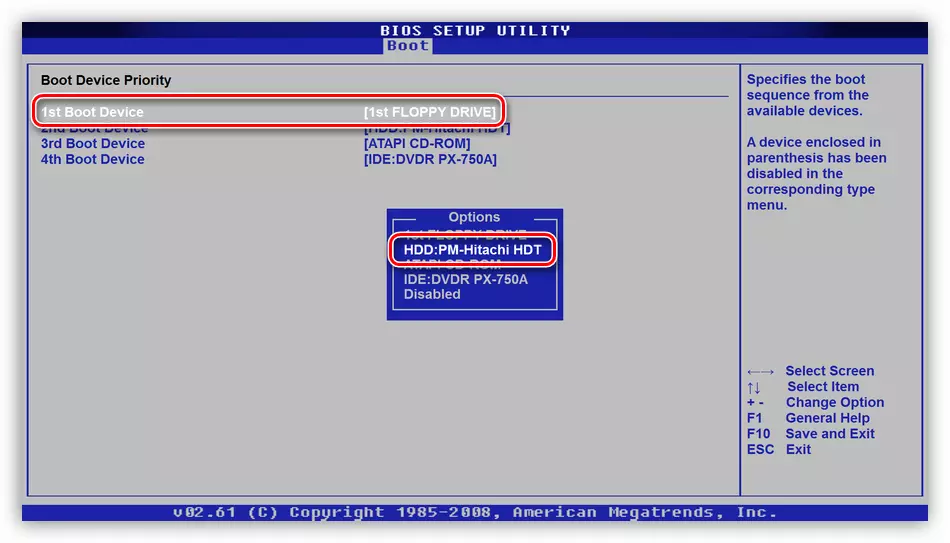
- F10 कुंजी दबाएं, तीर को "ठीक" पर स्विच करें और एंटर दबाएं।
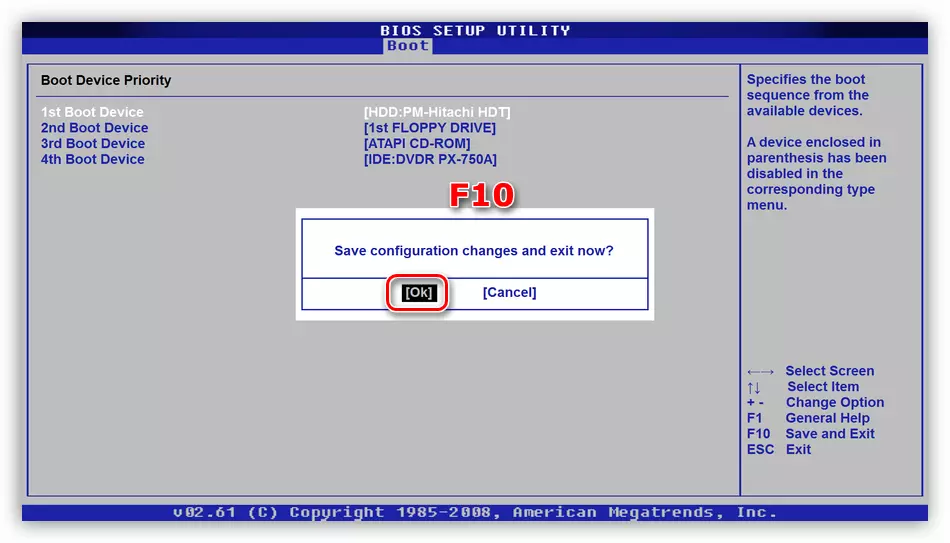
यदि, ड्राइव चुनते समय, हमारी डिस्क सूची में नहीं मिली है, तो आपको कुछ कुशलताओं को बनाने की आवश्यकता है।
- बूट टैब पर, "हार्ड डिस्क ड्राइव" अनुभाग पर जाएं।
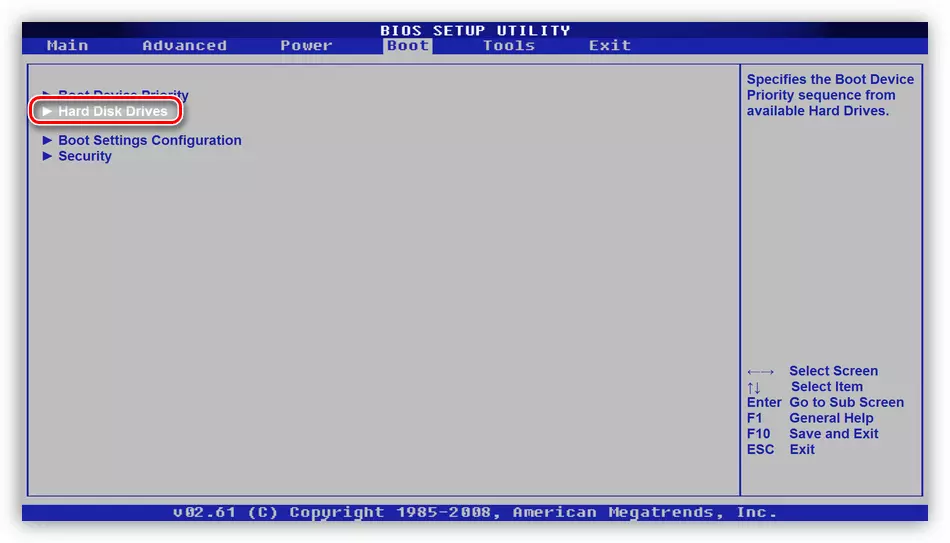
- हमने डिस्क को उसी तरह की पहली स्थिति में रखा।
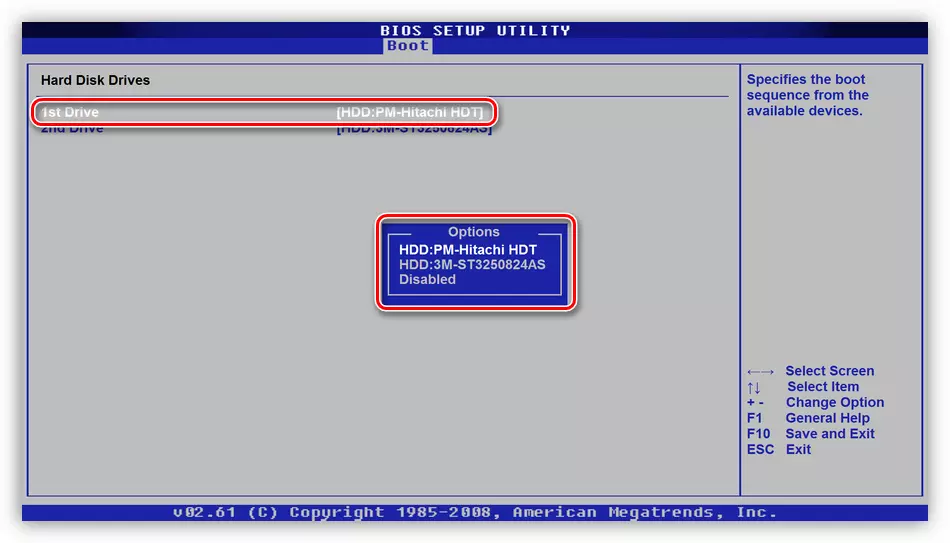
- लोड ऑर्डर को कस्टमाइज़ करें, पैरामीटर को सहेजें और मशीन को रीबूट करें।
कारण 4: सैटा मोड
विचाराधीन त्रुटि SATA नियंत्रक के संचालन के गलत तरीके के कारण हो सकती है। स्थिति को ठीक करने के लिए, आपको BIOS को वापस देखने और कुछ सेटिंग्स करने की आवश्यकता है।
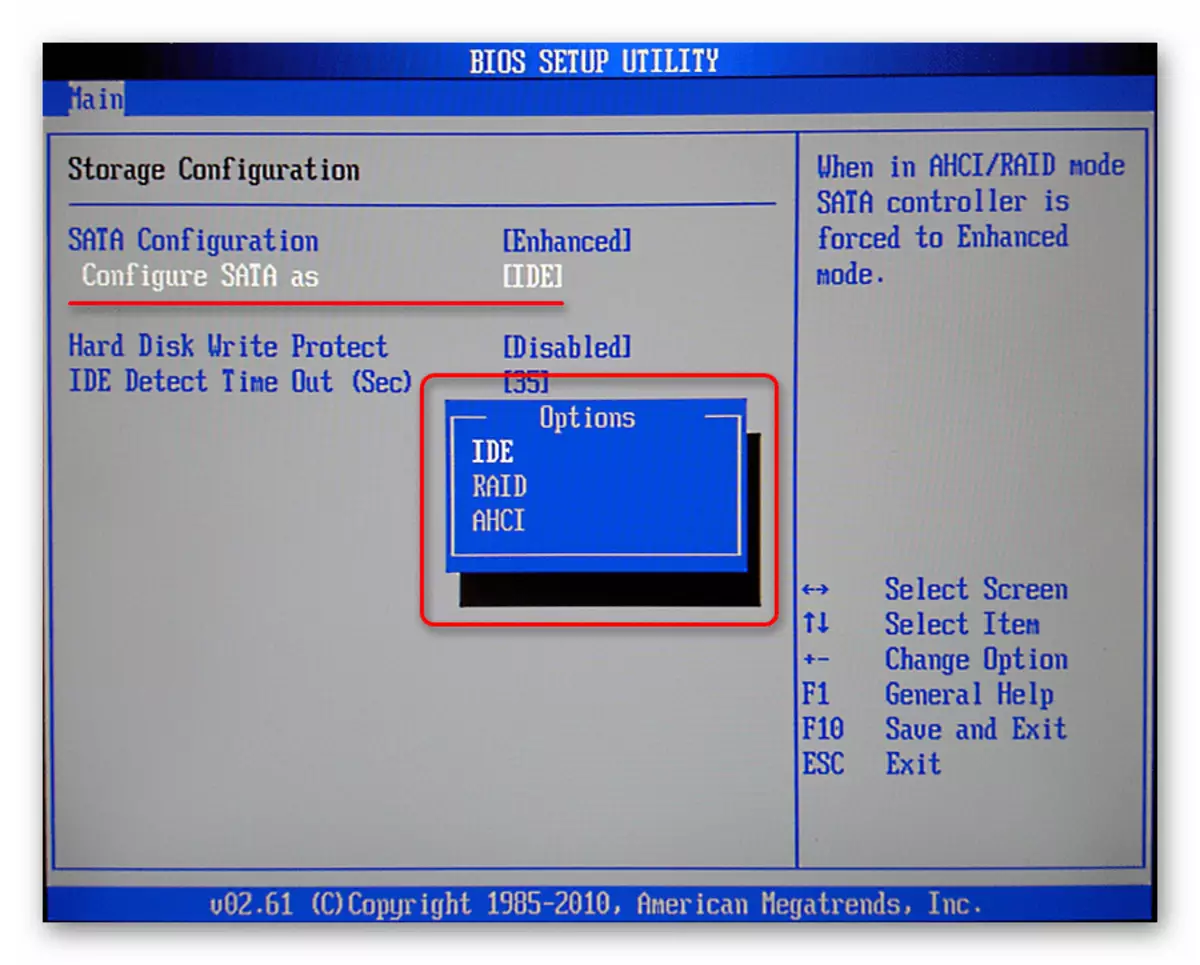
और पढ़ें: बायोस में सैटा मोड क्या है
कारण 4: कोई ड्राइवर नहीं
नीचे दी गई सिफारिशें Windows स्थापना समस्या निवारण के लिए डिज़ाइन की गई हैं। डिफ़ॉल्ट रूप से, ऐसे कुछ ड्राइवर नहीं हैं जो सेटअप वितरण में हार्ड डिस्क और नियंत्रक नियंत्रकों को नियंत्रित करते हैं। जब आप सिस्टम स्थापित करते हैं तो आप आवश्यक फ़ाइलों को वितरण में आवश्यक फ़ाइलों को पेश करके या "फेंक" से समस्या का समाधान कर सकते हैं।
और पढ़ें: Windows XP को स्थापित करते समय त्रुटि सुधार 0x0000007B
कृपया ध्यान दें कि "सात" के लिए NLITE प्रोग्राम का एक और संस्करण डाउनलोड करने की आवश्यकता होगी। शेष कार्य समान होंगे।
आधिकारिक साइट से nlite डाउनलोड करें
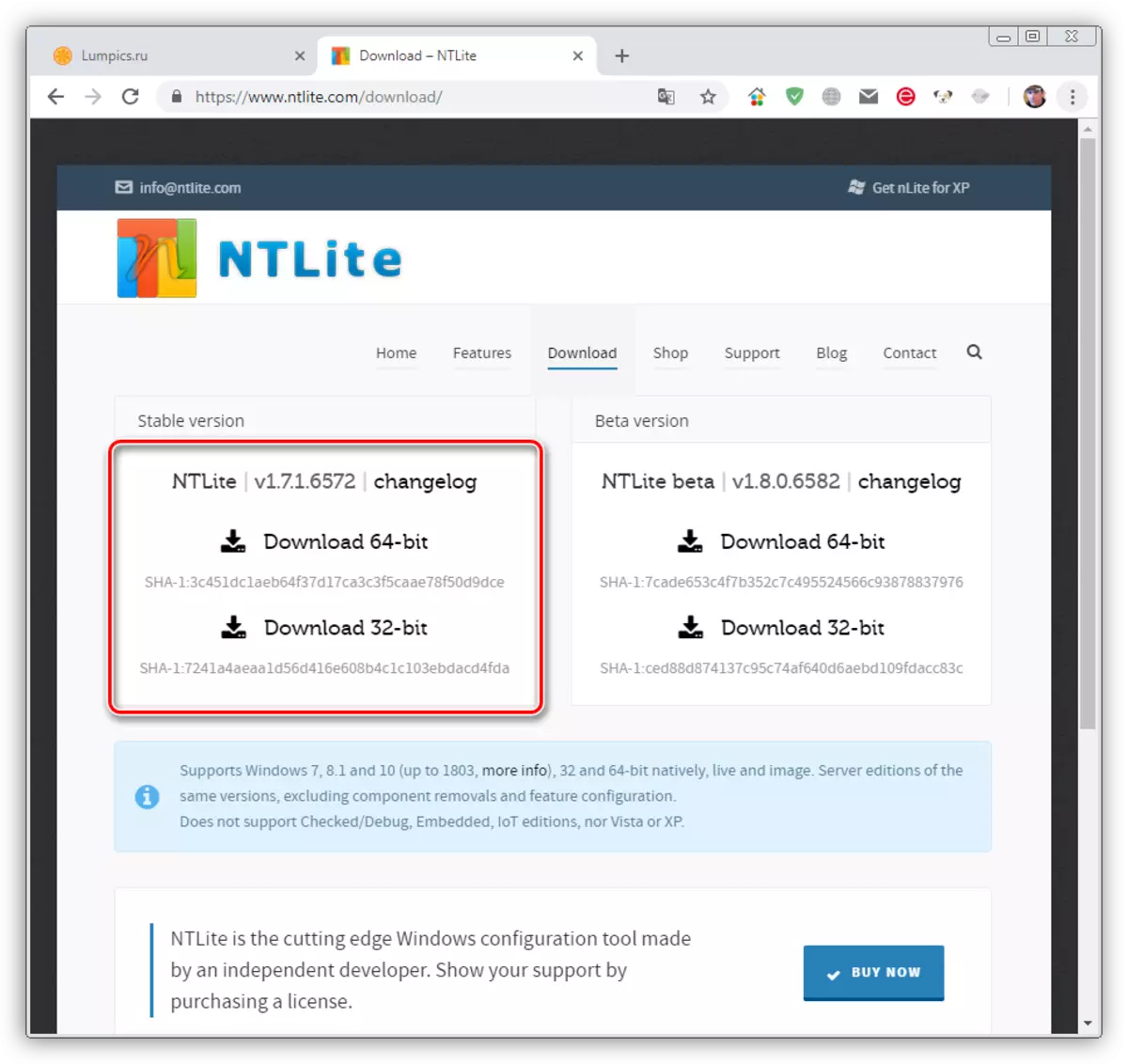
ड्राइवर फ़ाइलों को अपने पीसी पर डाउनलोड और अनपॅकिंग करने की आवश्यकता है, जैसा कि ऊपर दिए गए लिंक पर लेख में लिखा गया है, और उन्हें यूएसबी फ्लैश ड्राइव पर रिकॉर्ड करें। इसके बाद, आप विंडोज की स्थापना शुरू कर सकते हैं, और डिस्क के चयन के दौरान ड्राइवर प्रोग्राम ड्राइवर को "पर्ची"।
और पढ़ें: विंडोज़ स्थापित करते समय कोई हार्ड डिस्क नहीं
यदि आप SATA, SAS या SCSI डिस्क के लिए अतिरिक्त नियंत्रकों का उपयोग कर रहे हैं, तो आपको भी (एम्बेड या "पर्ची") ड्राइवर स्थापित करने की आवश्यकता है, जो इस उपकरण की निर्माताओं की साइटों पर पाए जा सकते हैं। ध्यान रखें कि हार्ड मानक को नियंत्रक द्वारा समर्थित किया जाना चाहिए, अन्यथा हमें असंगतता प्राप्त होगी और नतीजतन, त्रुटि।
कारण 5: डिस्क नरम
डिस्क और अनुभागों (एक्रोनिस डिस्क निदेशक, मिनीटूल विभाजन विज़ार्ड और अन्य) के साथ काम करने के लिए कार्यक्रम, एक समान प्रणाली के विपरीत, अधिक उपयोगकर्ता के अनुकूल इंटरफ़ेस और अधिक आवश्यक कार्य हैं। साथ ही, उनकी मदद से बने वॉल्यूम के साथ हेरफेर फ़ाइल सिस्टम में गंभीर विफलता का कारण बन सकता है। यदि ऐसा हुआ, तो केवल नए खंडों का निर्माण बाद के पुनर्स्थापित ओएस में मदद करेगा। हालांकि, यदि वॉल्यूम का आकार आपको बैकअप से विंडोज़ को पुनर्स्थापित करने की अनुमति देता है।
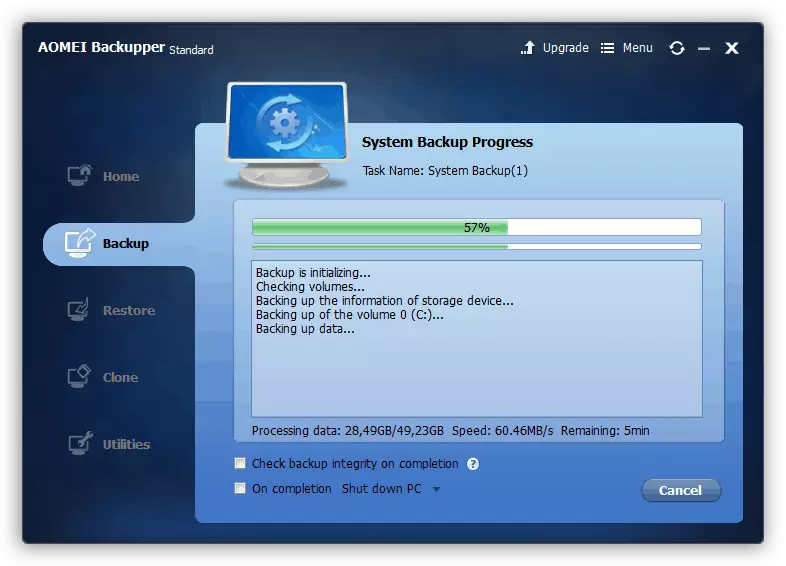
अधिक पढ़ें:
विंडोज रिकवरी विकल्प
विंडोज 7 को पुनर्स्थापित कैसे करें
एक और स्पष्ट कारण है। यह एक्रोनिस ट्रू छवि में बूट पुनर्स्थापना फ़ंक्शन का उपयोग है। जब इसे चालू किया जाता है, तो सभी डिस्क पर आवश्यक फ़ाइलें बनाई जाती हैं। यदि आप उनमें से एक को अक्षम करते हैं, तो प्रोग्राम एक प्रारंभ त्रुटि प्रदर्शित करेगा। यहां से बाहर निकलें सरल: ड्राइव को वापस कनेक्ट करें, सिस्टम लोड करें और सुरक्षा अक्षम करें।

कारण 6: वायरस
वायरस दुर्भावनापूर्ण प्रोग्राम हैं जो डिस्क ड्राइवरों को नुकसान पहुंचाने में सक्षम हैं, 0x0000007B की त्रुटि का कारण बनते हैं। पीसी की जांच करने और कीटों को हटाने के लिए, आपको एंटी-वायरस वितरण के साथ बूट डिस्क (फ्लैश ड्राइव) का उपयोग करने की आवश्यकता है। उसके बाद, ऊपर वर्णित स्टार्टअप बहाली संचालन को पुनर्स्थापित करना आवश्यक है।और पढ़ें: कंप्यूटर वायरस से लड़ना
निष्कर्ष
कोड 0x0000007B के साथ त्रुटि के कारणों को समाप्त करना सरल या इसके विपरीत, बहुत श्रमिक हो सकता है। कुछ मामलों में, विफलताओं से निपटने के बजाय खिड़कियों को पुनर्स्थापित करना बहुत आसान है। हमें आशा है कि इस आलेख में प्रदान की गई जानकारी आपको इस प्रक्रिया के बिना स्थिति को सही करने में मदद करेगी।
